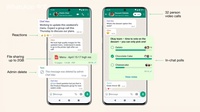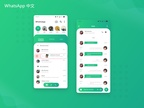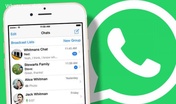WhatsApp聊天记录备份与恢复指南
随着智能手机的普及,WhatsApp作为全球最受欢迎的即时通讯应用之一,已经成为人们日常生活中不可或缺的一部分。在使用WhatsApp时,聊天记录中的重要信息、宝贵的回忆和重要的文件都可能会随着时间的推移而被遗忘,甚至误删。因此,定期备份WhatsApp聊天记录显得尤为重要。本文将为您提供详细的WhatsApp聊天记录备份与恢复指南,帮助您轻松管理和恢复宝贵的聊天数据。
一、备份WhatsApp聊天记录
1. **利用WhatsApp内置功能备份**
WhatsApp提供了自己的备份功能,用户可以通过以下步骤进行备份:
a. 打开WhatsApp应用。
b. 点击右上角的三个点,选择“设置”。
c. 选择“聊天”,然后点击“聊天备份”。
d. 在这里,您可以选择备份到Google Drive(安卓用户)或iCloud(iOS用户),同时也可以手动备份到本地存储。
2. **选择备份频率**
在备份设置中,您可以选择备份的频率,包括每天、每周或每月,根据您的使用习惯选择合适的频率。设置自动备份后,WhatsApp会在您设定的时间自动将聊天记录备份到云端。
3. **备份媒体文件**
如果您希望一起备份聊天中的媒体文件(如照片和视频),请确保在“备份”设置中勾选“包括视频”选项。请注意,备份媒体文件可能会占用较大的存储空间。
二、恢复WhatsApp聊天记录
1. **在新设备上恢复**
如果您更换了手机或重新安装了WhatsApp,可以按照以下步骤恢复聊天记录:
a. 在新设备上下载并安装WhatsApp。
b. 注册您的手机号码并验证。
c. 在WhatsApp的欢迎页面,系统会检测到可用的备份,您只需点击“恢复”即可将聊天记录恢复到新设备。
2. **从本地备份恢复**
如果您选择将聊天记录备份到本地存储,可以通过以下步骤进行恢复:
a. 使用文件管理器找到WhatsApp的备份文件,通常存放在设备的“WhatsApp/Databases”文件夹中。
b. 确保将最新的备份文件重命名为“msgstore.db.crypt12”。
c. 在重新安装WhatsApp时,按照常规步骤验证手机号码,系统会自动检测到本地备份并提示恢复。
3. **注意事项**
- 确保您的新设备上有足够的存储空间来恢复聊天记录。
- 在恢复过程中,请保持网络连接畅通,以确保过程顺利完成。
- 一旦开始恢复操作,当前的聊天记录会被覆盖,因此请提前备份当前的聊天数据。
三、定期检查备份状态
为了确保数据的安全性,建议您定期检查备份状态,确认备份的完整性,以及是否及时更新。您可以在WhatsApp的设置中查看上次备份的日期和时间,确保聊天记录始终保持在最新状态。
四、总结
通过本文中的备份与恢复指南,您可以轻松地管理WhatsApp聊天记录,避免因手机丢失或误删除而导致的重要信息的丢失。定期进行聊天记录备份,选择合适的恢复方式,不仅能保护您的隐私与数据安全,还能让您在使用WhatsApp的过程中更加安心自在。希望这些技巧能够助您顺利备份与恢复WhatsApp聊天记录,留下美好的沟通回忆。